这篇文章主要讲解了“win10怎么进入bios界面”,文中的讲解内容简单清晰,易于学习与理解,下面请大家跟着小编的思路慢慢深入,一起来研究和学习“win10怎么进入bios界面”吧!
操作方法:
1、首先我们打开电脑,在电脑的左下角找到开始菜单栏打开,找到设置选项打开。
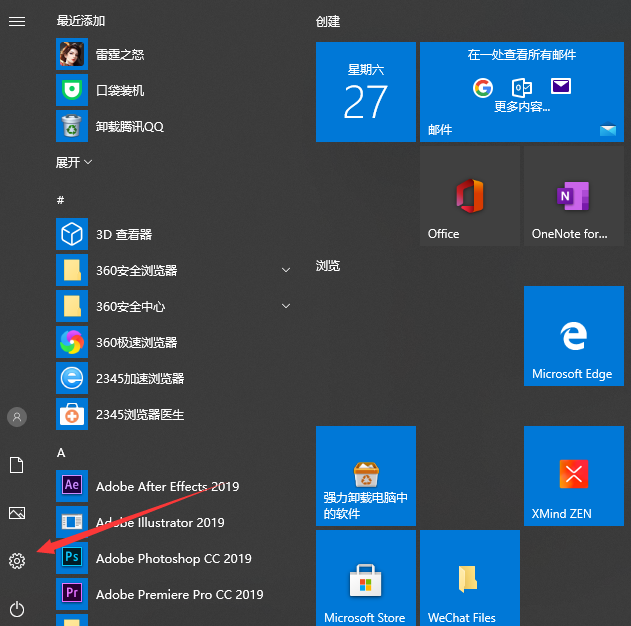
2、接下来我们进入设置界面,找到更新和安全选项打开。
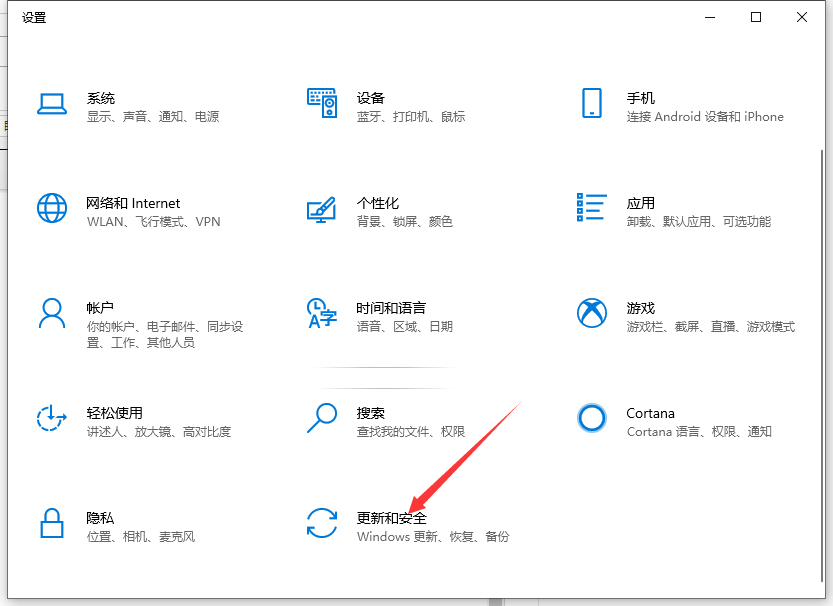
3、接下来我们找到恢复选项打开。

4、接下来我们找到高级启动的立即重新启动选项点击它。
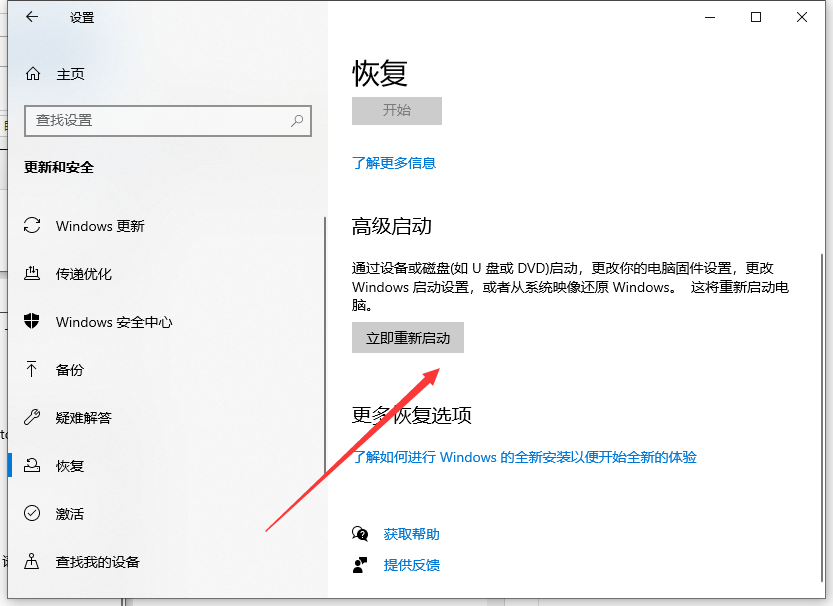
5、接下来我们在进入的窗口中点击疑难解答。
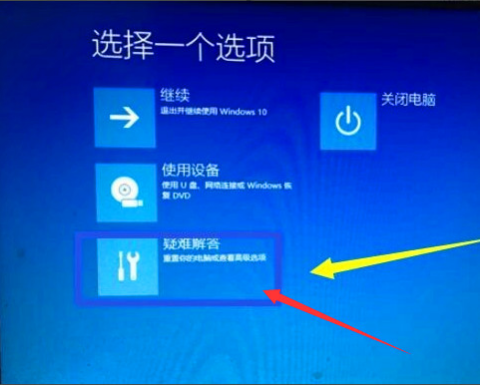
6、接下来再点击高级选项。
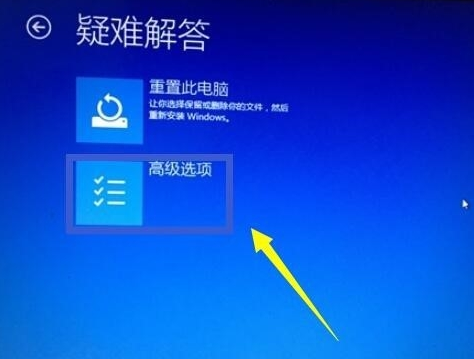
7、接下来再点击uefl固件设置。
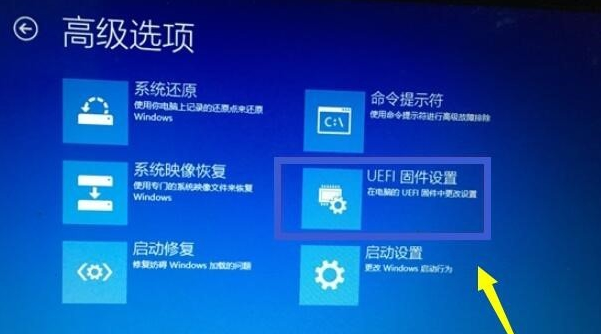
8、最后我们进入UEFI固件设置界面,点击重启按钮。

9、等待电脑重启好了就进入到bios界面啦。
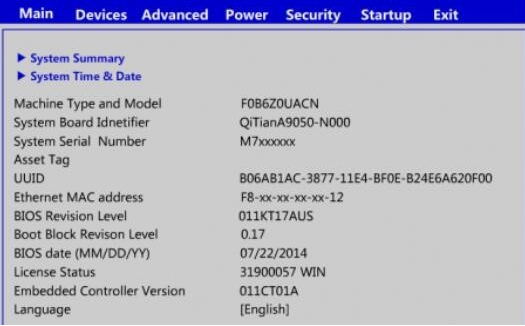
感谢各位的阅读,以上就是“win10怎么进入bios界面”的内容了,经过本文的学习后,相信大家对win10怎么进入bios界面这一问题有了更深刻的体会,具体使用情况还需要大家实践验证。这里是亿速云,小编将为大家推送更多相关知识点的文章,欢迎关注!
亿速云「云服务器」,即开即用、新一代英特尔至强铂金CPU、三副本存储NVMe SSD云盘,价格低至29元/月。点击查看>>
免责声明:本站发布的内容(图片、视频和文字)以原创、转载和分享为主,文章观点不代表本网站立场,如果涉及侵权请联系站长邮箱:is@yisu.com进行举报,并提供相关证据,一经查实,将立刻删除涉嫌侵权内容。
原文链接:http://www.zhuangjiba.com/bios/19710.html